

Puede imprimir el diagrama de comprobación en un material específico para verificar si su registro de ese material concreto es óptimo.
No es posible imprimir un diagrama de comprobación para materiales que solo se puedan imprimir a una cara, ya que este diagrama tiene dos caras. Utilice su propio trabajo para verificar si el registro de materiales es óptimo.
Los ejemplos de materiales a una cara son hojas con pestañas y materiales transparentes con papel detrás.
Asegúrese de que la impresora se haya calentado antes de imprimir el diagrama de comprobación. La impresora debe haber imprimido durante, al menos, 20 minutos.
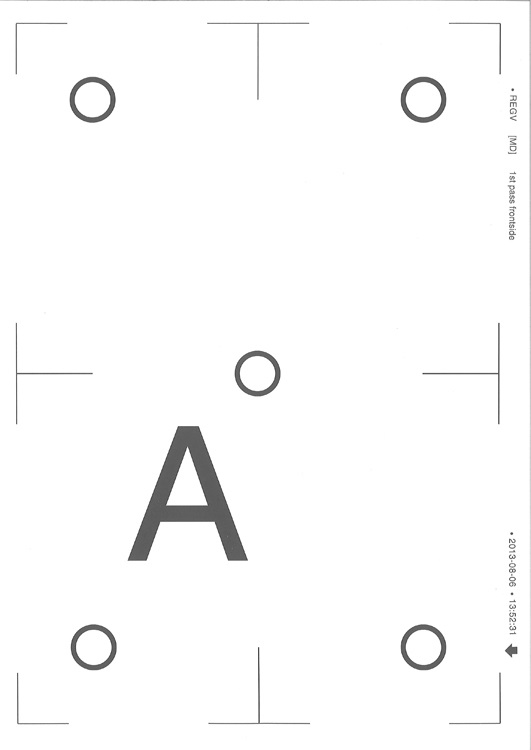
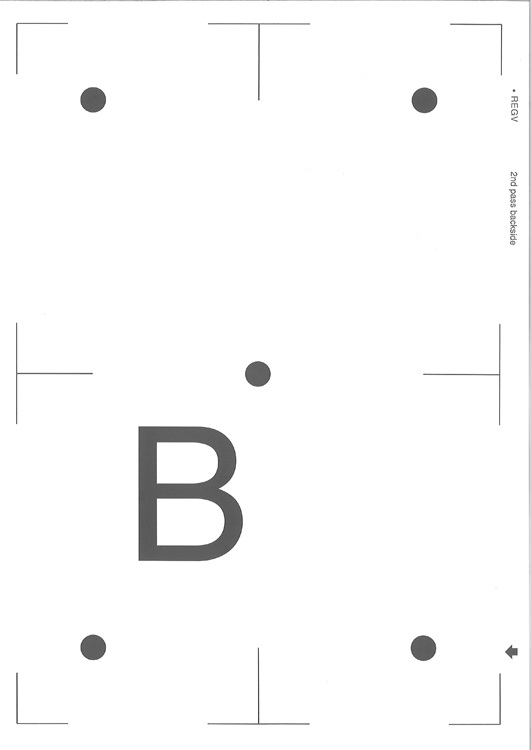 Anverso (círculos) y reverso (puntos) del diagrama de comprobación para el registro de material
Anverso (círculos) y reverso (puntos) del diagrama de comprobación para el registro de material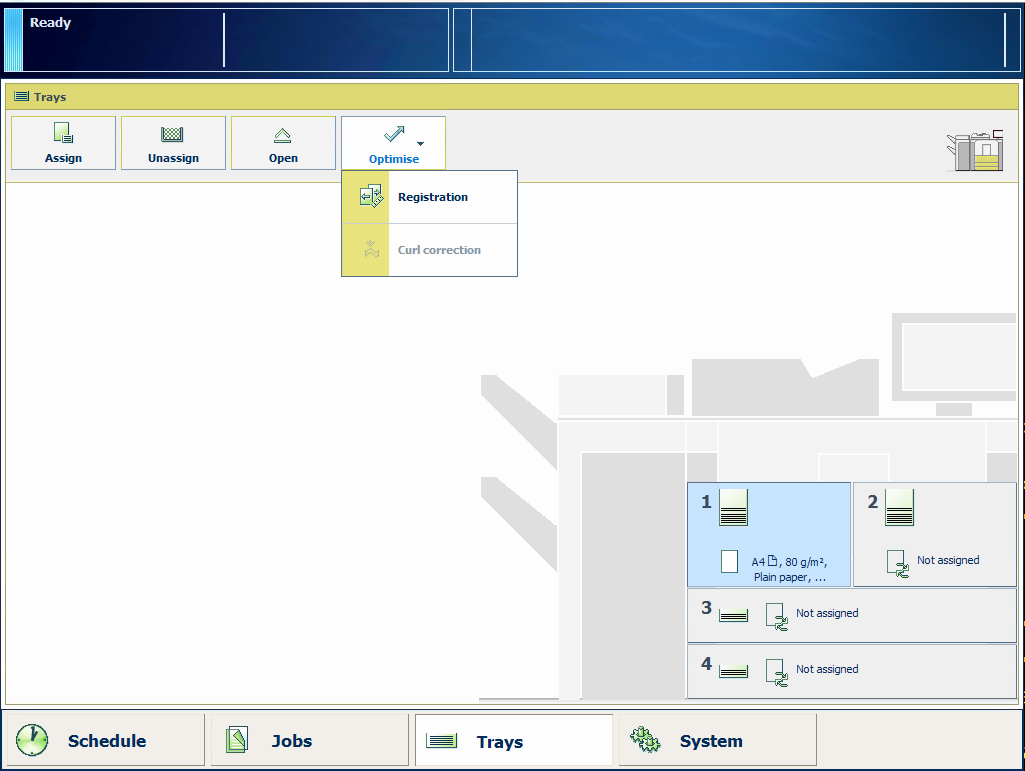 Impresión del diagrama de comprobación mediante la vista Bandejas
Impresión del diagrama de comprobación mediante la vista BandejasEl diagrama de comprobación se imprimirá y podrá comprobar el registro de material para el material seleccionado.
El diagrama de comprobación ofrece resultados óptimos cuando la trayectoria de papel está llena. Por tanto, el diagrama de comprobación va precedido por tres hojas en blanco y seguido de dos más.
Las hojas en blanco no se contabilizan.
Debe utilizar las líneas de las esquinas del diagrama de comprobación para medir el ajuste de registro manual.